笔式驱动器(也称为 USB 闪存盘)是最常见的便携式存储设备之一,用于存储文档、照片、音乐和视频。但是,当您想出售、回收或赠送笔式驱动器时,仅仅删除文件是不够的,因为数据仍然可以恢复。为了保护您的隐私并防止未经授权的访问,您应该彻底清除笔式驱动器。在本文中,我们将介绍几种在Windows和Mac电脑上安全有效的数据擦除方法。
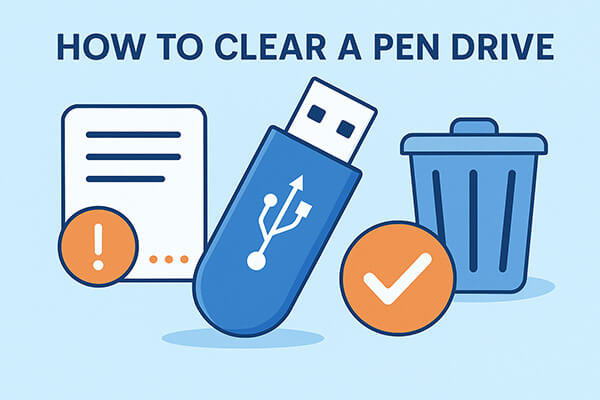
Windows提供了多种擦除 U 盘数据的方法,从内置选项到专业工具,应有尽有。具体选择哪种方法取决于您希望删除操作的安全性。让我们来介绍三种可靠的解决方案。
如果您想永久删除敏感文件并确保无人能恢复,最好的方法是使用专业的数据擦除工具。Coolmuster Data Coolmuster旨在提供多种擦除模式,确保数据安全删除。与快速格式化不同,该程序会覆盖驱动器,使恢复几乎不可能。
数据擦除的主要特点:
如何清除U盘?请按照以下步骤操作:
01在您的Windows电脑上下载并安装 Data Erasure。将您的 U 盘插入 USB 端口,然后启动软件并选择“Drive Wiper”选项。
02选择您喜欢的擦除级别,“快速擦除”或“深度擦除”,即可开始。选择要擦除的U盘,然后点击“立即擦除”按钮开始擦除。

03出现提示时,请确认您的选择。请务必事先备份所有重要数据,因为此操作将永久删除驱动器上的所有内容。

快速格式化是清理Windows U 盘最快捷、最简单的方法,无需安装其他软件。格式化虽然方便日常使用,但并不能保证数据完全擦除,因为文件可能仍能通过专用工具恢复。
以下是使用快速格式化擦除Windows上的 U 盘的方法:
步骤 1. 将笔式驱动器连接到您的计算机。
第 2 步. 打开“此电脑”/“我的电脑”并找到您的笔式驱动器。
步骤3.右键单击驱动器并选择“格式化”。

步骤4.选择文件系统(兼容性选择FAT32,大文件选择exFAT)。
步骤5.勾选“快速格式化”以提高速度,或取消选中以进行更深入的处理。
步骤6.单击“开始”并确认。
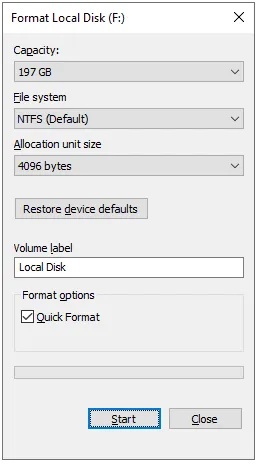
步骤7.完成后,安全弹出笔式驱动器。
对于Windows用户,另一个选择是使用带有 DiskPart 的命令提示符。这种方法允许您擦除分区并重建驱动器结构,这比简单的格式化更彻底。但是,它仍然无法提供与使用专用软件覆盖相同的安全性。
以下是使用 CMD 擦除 U 盘的方法:
步骤1. 将U盘插入电脑。按下“ Windows ”键,输入“cmd”,在搜索结果中右键单击“命令提示符”,然后选择“以管理员身份运行”。
步骤2. 在命令提示符窗口中,输入“diskpart”并按“Enter”。这将打开一个新的DISKPART命令提示符窗口。
步骤3. 输入“list disk”并按“Enter”。请仔细确认磁盘编号是否正确,因为选择错误的磁盘可能会导致永久性数据丢失。
步骤 4. 识别您的 U 盘(例如,磁盘 3)后,输入“select disk 3”并按“Enter”。
步骤5. 要删除任何现有分区和数据,请输入“clean”并按“Enter”。这将清除驱动器上的分区表。
步骤6.清理后,键入“create partion primary”并按“Enter”在驱动器上创建新分区。
步骤 7. 要格式化驱动器,请输入“format fs=exfat”或“format fs=ntfs”(取决于您首选的文件系统),然后输入“assign”为驱动器分配一个盘符。您的 USB 驱动器现在可以重新使用了。
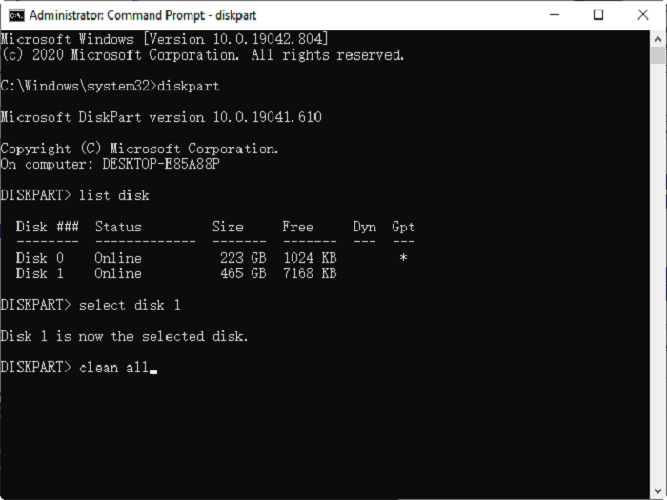
在 macOS 中,您还可以使用内置工具或命令行完全擦除 U 盘。
磁盘工具是一款 macOS 内置应用程序,可让您擦除并重新格式化驱动器。它是一种用户友好的方法,可清理 U 盘并准备重新使用。
如何清理Mac上的 U 盘?步骤如下:
步骤 1. 将 U 盘插入Mac 。
步骤2.打开“应用程序”>“实用程序”>“磁盘工具”。
第 3 步. 从左侧边栏选择您的 U 盘。
第 4 步。单击顶部的“擦除”按钮。
第 5 步。选择一个名称,选择一个文件系统(跨平台使用 ExFAT),并选择一个方案(GUID 分区图很常见)。
第 6 步。单击“擦除”开始擦除 U 盘。
第 7 步。等待该过程完成,然后安全弹出驱动器。
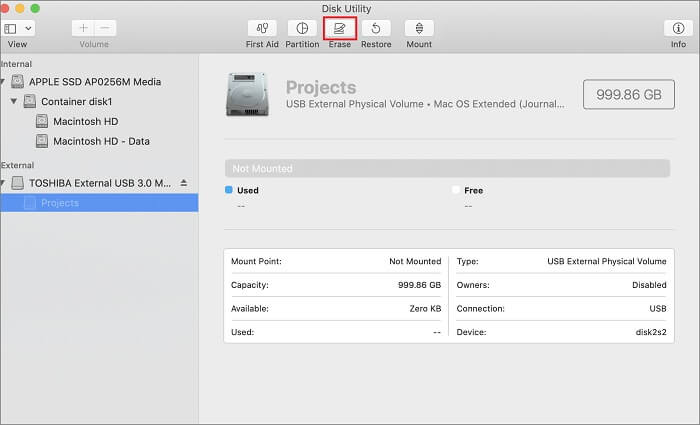
对于习惯使用命令行的Mac用户,终端 (Terminal) 提供了更强大的控制功能。使用该命令,您可以快速擦除并重新格式化 U 盘。
使用终端清除 U 盘的步骤:
步骤 1. 将 U 盘插入Mac并确保系统能够识别它。
第 2 步。通过转到“应用程序”>“实用程序”>“终端”打开终端。
步骤3. 输入并按下“Enter”。此时会显示所有已连接磁盘的列表,包括Mac的内置硬盘和所有外置硬盘。仔细查看U盘的大小和名称(例如,它可能显示为 diskutil list/dev/disk2),以识别U盘。
步骤4.确认磁盘正确后,输入命令:“diskutil erasureDisk ExFAT MyUSB /dev/diskX”。
步骤5.将“MyUSB”替换为您想要为您的笔式驱动器赋予的名称,并将“diskX”替换为您的笔式驱动器的实际标识符(例如,disk2)。
步骤6. 按“Enter”键运行命令。终端将擦除U盘,创建一个新的分区,并使用ExFAT文件系统对其进行格式化,使其与Windows和Mac兼容。
步骤7. 等待擦除和格式化过程完成。操作成功后,终端将显示确认消息。
步骤8. 输入“Enter”并按下“安全移除U盘”。然后,将U盘从Mac上拔下。
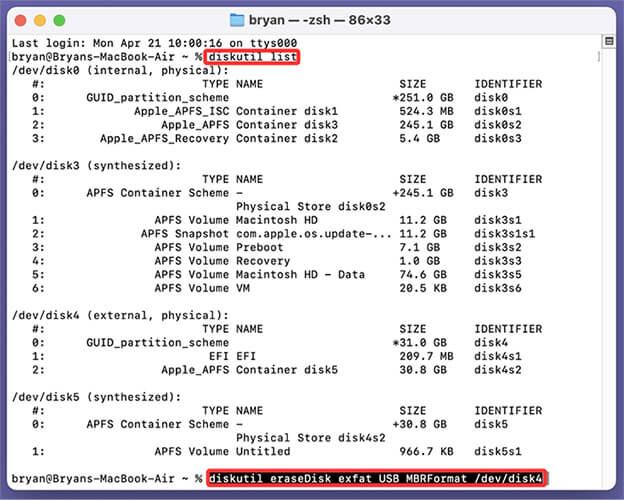
无论您使用Windows还是Mac ,清除 U 盘的方法多种多样,从简单的格式化到命令行操作,不一而足。然而,这些方法可能无法完全保护您的数据免受恢复软件的侵害。如果您的 U 盘中存有敏感文件或个人文件,最可靠的选择是使用Coolmuster Data Erasure ,它能够确保以专业的擦除标准永久删除。
通过选择正确的方法,您可以安全地重复使用、出售或处理您的笔式驱动器,而不必担心隐私泄露。
相关文章:
如何在Windows 11/10中重置硬盘?4种安全方法解决